Sysdig adalah alat pemantauan aktivitas sumber terbuka dan komprehensif untuk Linux. Ini digunakan untuk menangkap dan menganalisis log aplikasi dan membantu Anda memecahkan masalah terkait sistem. Ini menampilkan gambaran lengkap penggunaan CPU, penggunaan memori, Pengguna, IO dalam antarmuka baris perintah. Ini tersedia untuk sistem operasi Linux, OS X, dan Windows.
Dalam postingan ini, kami akan menunjukkan cara menginstal dan menggunakan alat pemantauan Sysdig di Linux.
Prasyarat
- Server yang menjalankan Ubuntu 20.04.
- Kata sandi root dikonfigurasi di server.
Instal Sysdig
Untuk sistem operasi berbasis Debian seperti, Ubuntu dan Debian, instal Sysdig dengan perintah berikut:
apt-get install gnupg software-properties-common curl -y
curl -s https://s3.amazonaws.com/download.draios.com/stable/install-sysdig | bash
Untuk sistem operasi berbasis RPM seperti CentOS, RHEL, dan Fedora, instal Sysdig dengan perintah berikut:
rpm --import https://s3.amazonaws.com/download.draios.com/DRAIOS-GPG-KEY.public
curl -s -o /etc/yum.repos.d/draios.repo https://s3.amazonaws.com/download.draios.com/stable/rpm/draios.repo
yum install sysdig -y
Setelah menginstal Sysdig, verifikasi versi Sysdig yang diinstal menggunakan perintah berikut:
sysdig --version
Anda akan mendapatkan output berikut:
sysdig version 0.27.1
Bekerja dengan Sysdig
Anda dapat menjalankan perintah csysdig untuk menampilkan proses yang sedang berjalan, penggunaan CPU, dan penggunaan memori:
csysdig
Anda akan melihat layar berikut:
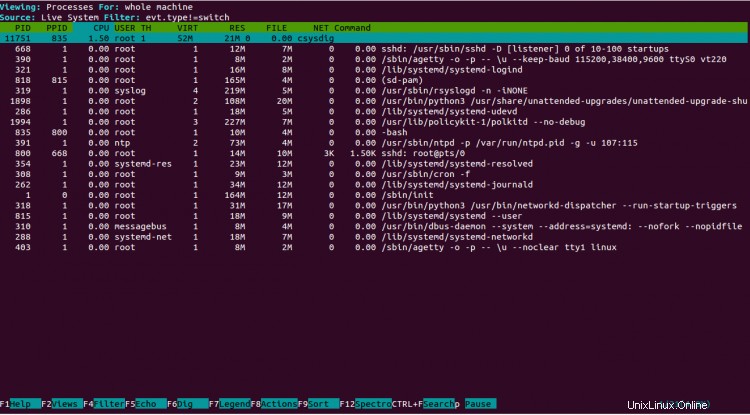
Sekarang tekan F2 untuk membuka menu lainnya seperti gambar di bawah ini:

Dari sini, Anda dapat menekan tombol panah untuk memilih hal-hal yang ingin Anda pantau di panel kiri dan tekan Enter. Misalnya, pilih koneksi dan tekan Enter . Anda akan melihat semua koneksi masuk pada layar berikut:
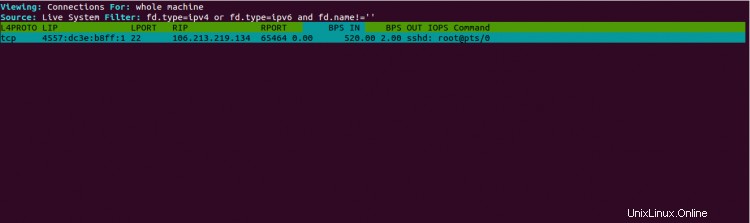
Untuk melihat Proses dan informasi CPU, pilih Proses CPU dan tekan Enter . Anda akan melihat halaman berikut:
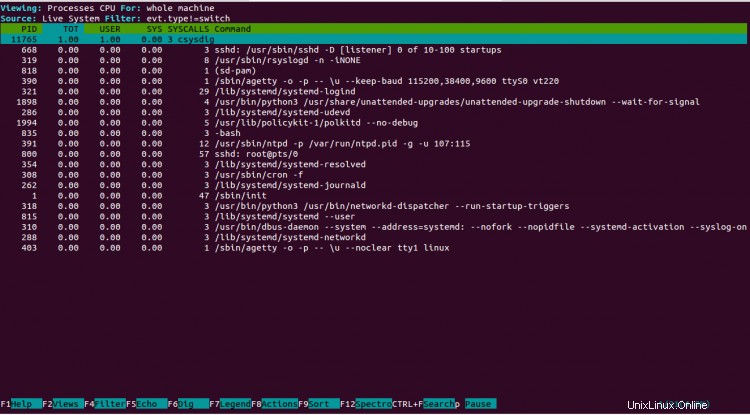
Jika Anda ingin memantau semua koneksi jaringan langsung dari antarmuka baris perintah, jalankan perintah berikut:
sysdig -c netstat
Anda akan melihat layar berikut:

Anda dapat melihat log permintaan HTTP menggunakan perintah berikut:
sysdig -c httplog
Anda akan melihat semua permintaan HTTP yang masuk dalam output berikut:
2021-07-24 15:23:26.228051410 < method=GET url=69.87.220.62/ response_code=200 latency=1ms size=3138B 2021-07-24 15:23:53.139933688 < method=GET url=69.87.220.62/ response_code=200 latency=1ms size=3138B
Untuk memantau proses sesuai penggunaan CPU, jalankan perintah berikut:
sysdig -c topprocs_cpu
Anda akan melihat layar berikut:
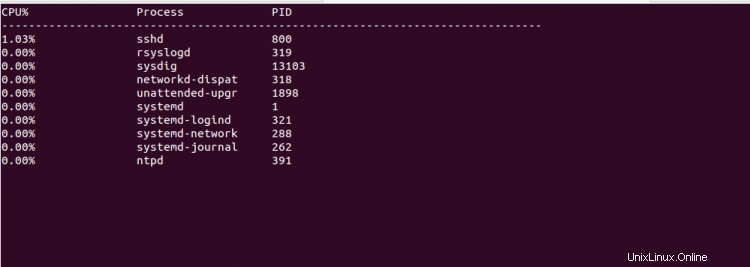
Jalankan perintah berikut untuk melihat semua opsi yang tersedia dengan perintah sysdig:
sysdig -cl
Anda akan melihat layar berikut:
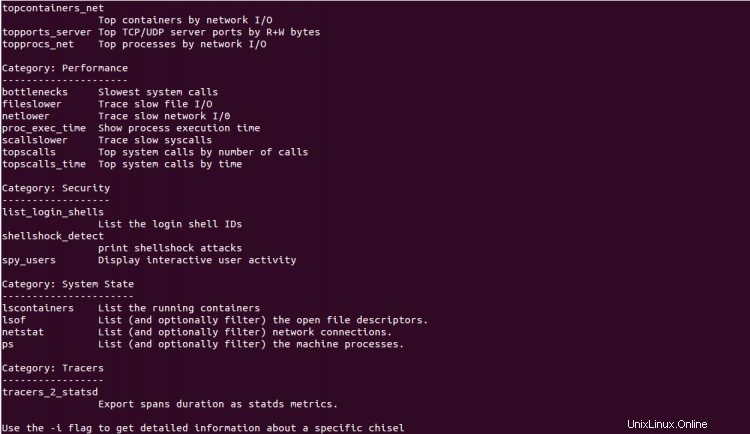
Anda dapat menggunakan sysdig dengan spy_users untuk menampilkan aktivitas pengguna yang interaktif.
sysdig -c spy_users
Anda akan melihat output berikut:
13133 15:38:03 root) free -m 13133 15:38:22 root) df -h
Kesimpulan
Dalam panduan di atas, kami menjelaskan cara menginstal dan menggunakan Sysdig untuk memantau aktivitas sistem secara real-time. Saya harap ini akan membantu Anda memecahkan masalah terkait sistem.